Panasonic VLMN1000EX Operating instrustions
Vous trouverez ci-dessous de brèves informations sur les VL-MN1000. Ce moniteur de pièce offre des capacités de communication vidéo, de surveillance et de gestion d'alarmes. Il comprend des fonctions telles que la prise d'appels, la surveillance des caméras, la lecture de messages vidéo et texte, ainsi que le contrôle des fonctions d'alarme. Il peut être utilisé pour la communication interne dans votre résidence et pour la communication avec les visiteurs via la station d'accueil. Le moniteur peut être personnalisé selon différents modes d'armement pour les alarmes.
PDF
Télécharger
Document
MN1000EX_QRG_fr.book Page 1 Monday, January 15, 2018 4:38 PM Informations importantes et guide rapide Système d’intercom vidéo — Moniteur de pièce N° du modèle VL-MN1000 Sommaire 1. Introduction 2 2. Informations importantes 3 3. Préparation 7 4. Fonctions de conversation et de surveillance 9 5. Fonctions de lecture et de messagerie 10 6. Fonctions d’alarme 11 7. Fonctions de la station accueil 13 8. Autres informations 14 Merci d’avoir acquis un produit Panasonic. Veuillez suivre toutes les instructions de ce document et le conserver pour consultation ultérieure. Lisez attentivement les informations indiquées à la section "2.1 Informations de sécurité importantes" en particulier. Pour les instructions d’installation et les instructions de fonctionnement détaillées, téléchargez Installation and Operating Instructions (Instructions d’installation et de fonctionnement). http://panasonic.net/pcc/support/intercom/vn1900 Ce système est un système auxiliaire ; il n’est pas conçu pour procurer une protection complète contre la perte de biens. Panasonic ne saurait être tenu responsable si une perte de biens survient pendant que ce système fonctionne. *PNQW5577ZA* PNQW5577ZA C0118MG0 MN1000EX_QRG_fr.book Page 2 Monday, January 15, 2018 4:38 PM 1. Introduction 1. Introduction 1.1 Vue d’ensemble du système Ce document contient des informations de base requises pour installer, configurer et utiliser un VL-MN1000 Moniteur de pièce pour utilisation avec un Système d’intercom vidéo comprenant les périphériques suivants. R VL-MN1000 Moniteur de pièce R VL-VN1900 Station Accueil R VL-VN1500 Station de porte R VL-VN1700 Unité centrale 1.1.1 Fonctions principales Les fonctions décrites ici peuvent nécessiter l’installation de matériel supplémentaire dans votre résidence et peuvent ne pas être disponibles selon la configuration système de votre site. Pour plus d’informations, consultez votre personnel du site. Fonctions de la caméra R Lorsqu’un visiteur vous appelle, vous pouvez confirmer l’identité du visiteur avant de parler ou d’ouvrir la porte. Des images peuvent être capturées automatiquement, vous permettant de voir qui vous a rendu visite lorsque vous n’étiez pas chez vous. R Lorsqu’un visiteur vous appelle avec une station accueil, le visiteur peut enregistrer un message vidéo pour vous si vous ne répondez pas. R Vous pouvez surveiller les caméras installées dans tout le complexe, notamment le garage, la piscine, les espaces communs, etc. Fonctions d’alarme R Les périphériques externes connectés à vos moniteurs de salle peuvent informer le personnel du site et/ou les résidents lorsqu’ils se déclenchent, notamment en cas de fuite de gaz, fuite d’eau, etc. R Si un bouton d’urgence est connecté à votre moniteur de salle, vous pouvez appeler le personnel du site rapidement et facilement en cas d’urgence. Autres fonctions R Vous pouvez utiliser votre moniteur de salle pour appeler d’autres résidents. R Jusqu’à 5 moniteurs de salle peuvent être installés dans votre résidence. Vous pouvez passer et répondre à des appels depuis n’importe quel moniteur de salle et les utiliser en tant que système intercom personnel. R Le personnel du site peut envoyer des messages (texte ou vocaux, selon la configuration du système) à vos moniteurs de salle pour une diffusion rapide d’informations. 2 1.2 À propos de ce document Symboles, expressions et styles Les symboles, expressions et styles suivants sont utilisés dans ce document. Élément Façon dont il est exprimé Texte affiché sur l’écran du produit Le texte est affiché avec une police spéciale, généralement entre guillemets. Exemple : “Réglages” Icônes affichées sur l’écran du produit qui n’ont pas d’étiquette de texte Une illustration en noir et blanc de l’icône est utilisée. Boutons portant une impression L’impression du bouton est affichée, généralement entre parenthèses épaisses. Exemple : M N Exemple : Termes et illustrations R Les suffixes des numéros de modèles (par exemple le "BX" dans "VL-MN1000BX") sont omis sauf si nécessaire. R La conception et les spécifications du produit sont susceptibles d’être modifiées sans préavis. R Les illustrations peuvent légèrement varier par rapport au produit réel. Marques commerciales R Le logiciel de ce produit repose partiellement sur le travail de l’Independent JPEG Group. R Toutes les autres marques citées dans le présent document sont la propriété de leurs détenteurs respectifs. MN1000EX_QRG_fr.book Page 3 Monday, January 15, 2018 4:38 PM 2. Informations importantes 2. Informations importantes 2.1 Informations de sécurité importantes Pour éviter des blessures graves, une perte de vie ou des dommages matériels et pour garantir le fonctionnement correct et sûr de votre produit, lisez attentivement cette section avant d’utiliser le produit. Remarques : R Si vous raccordez une unité d’alimentation électrique VL-PS240 au produit, consultez la documentation incluse avec l’unité d’alimentation électrique pour des informations de sécurité supplémentaires. AVERTISSEMENT 2.1.1 Prévention contre les incendies, les chocs électriques et les courts-circuits R Ne démontez pas et ne modifiez pas le produit. Si un entretien est nécessaire, confiez-le à un centre de service agréé. Démonter le produit ou le manipuler d’une manière non décrite dans la documentation peut vous exposer à des tensions dangereuses et à d’autres risques. R Ne touchez pas le produit ni le module d’alimentation pendant un orage électrique. Il peut exister un risque distant de décharge électrique en raison de la foudre. R Ne poussez pas d’objets dans les ouvertures du produit. R Si l’une des conditions suivantes survient, débranchez le câble Ethernet (LAN) du produit, débranchez le module d’alimentation de la prise secteur et confiez l’entretien à un centre de service agréé. – Le produit émet de la fumée, une odeur anormale ou fait un bruit inhabituel – Les câbles électriques sont endommagés ou effilochés – Des objets métalliques ont été déposés à l’intérieur du produit Pour l’installation R Confiez les travaux d’installation au distributeur. Les travaux d’installation nécessitent des compétences techniques et de l’expérience. Le raccordement électrique ne doit être effectué que par un technicien homologué. En cas de non-respect de cette consigne, vous risquez de provoquer un incendie, un choc électrique, de vous blesser ou d’endommager le produit. Contactez le distributeur. R Ne démontez pas et ne modifiez pas le produit. Si un entretien est nécessaire, confiez-le à un centre de service agréé. Démonter le produit ou le manipuler d’une manière non décrite dans la documentation peut vous exposer à des tensions dangereuses et à d’autres risques. R N’installez jamais le câblage électrique pendant un orage. R Ne raccordez pas d’appareils non spécifiés. R Lorsque vous percez des trous dans les murs pour l’installation de l’appareil ou pour le câblage électrique, ou lorsque vous fixez le cordon d’alimentation, veillez à ne pas endommager le câblage ni les conduits existants. R N’effectuez pas de raccordements électriques lorsque la prise électrique est sous tension. R N’installez pas le produit ni le module d’alimentation dans les endroits suivants : – Endroits où le produit et le module d’alimentation risque de recevoir des projections d’eau ou de produits chimiques – Endroits exposés à une forte concentration de poussière ou à un taux d’humidité élevé. R Si les fils existants sont utilisés, il est possible qu’ils contiennent une tension CA. Contactez un centre de service agréé. ATTENTION 2.1.2 Prévention des accidents, des blessures et des dommages matériels R N’utilisez pas le produit dans des zones instables ou des zones sujettes à de fortes vibrations. Une chute du produit pourrait en résulter, ce qui serait susceptible d’endommager le produit voire de provoquer des blessures. R Ne placez pas vos oreilles à proximité de l’enceinte, car elle peut émettre des sons à volume élevé susceptibles de provoquer une perte d’acuité auditive. Pour l’installation R Si le câblage électrique passe à l’extérieur, utilisez une gaine et un dispositif de protection contre les surtensions. R Si le câblage électrique est souterrain, utilisez une gaine et n’effectuez aucun raccordement dans le sol. R Installez le produit en toute sécurité en respectant les instructions indiquées dans ce document afin d’éviter qu’il ne se décroche du mur. Évitez d’installer le produit sur des murs peu solides, tels que des murs en placoplâtre, en ALC (béton léger traité à l’autoclave) ou des murs de parpaing ou de revêtement (de moins de 18 mm d’épaisseur). 2.2 Instructions de sécurité importantes Lors de l’utilisation de ce produit, observez toujours les consignes de sécurité élémentaires afin de réduire le risque d’incendie, de choc électrique et/ou de blessure corporelle. 3 MN1000EX_QRG_fr.book Page 4 Monday, January 15, 2018 4:38 PM 2. Informations importantes 1. N’utilisez pas ce produit à proximité de l’eau. Par exemple, à proximité d’une baignoire, d’un lavabo, d’un évier ou d’une lessiveuse, dans un sous-sol humide ou à proximité d’une piscine, etc. 2. Utilisez uniquement le module d’alimentation spécifié dans ce document. R CONSERVEZ LES PRESENTES INSTRUCTIONS 2.3 Vie privée et droit à l’image Lors de l’installation ou de l’utilisation du produit, veuillez prendre en considération les droits des autres en matière de vie privée. R Il est généralement admis que "vie privée" fait référence à la capacité d’un individu ou d’un groupe à arrêter la divulgation d’informations les concernant à des personnes autres que celles auxquelles ils choisissent de divulguer ces informations. Le "droit à l’image" fait référence au droit de ne pas avoir votre photo prise et utilisée de façon inconsidérée, sans votre autorisation. 2.4 Sécurité des données Afin d’utiliser le système correctement et en toute sécurité, les directives concernant la sécurité des données (indiquées ci-dessous) doivent être respectées. Ne pas procéder de la sorte peut entraîner ce qui suit. R Perte, fuite, falsification ou vol des informations des utilisateurs. R Utilisation non autorisée ou illégale du système par un tiers. R Interférences ou suspension de service causées par un tiers. Que sont les informations des utilisateurs ? Les informations des utilisateurs sont définies comme les types suivants d’informations. R Informations stockées dans le produit. – Informations des événements système – Messages et images des caméras – Noms et numéros de logement des résidents – Paramètres du système et des appareils R Informations stockées sur l’ordinateur utilisé par l’outil de configuration – Noms et numéros de logement des résidents – Paramètres du système et des appareils Directives concernant la sécurité des données R Observez une gestion appropriée des mots de passe. – Des mots de passe peuvent être utilisés pour programmer le système, ouvrir des portes, etc. Choisissez des mots de passe difficiles à deviner, modifiez-les régulièrement et gardez- 4 R R R les secrets. Attribuez un mot de passe unique à chaque appareil. Soyez prudent lors de la saisie ou de l’enregistrement des informations de contact à utiliser par le système. – Lors de la configuration des adresses e-mail, des numéros de logements ou d’autres informations de contact, assurez-vous que toutes les informations sont saisies correctement. Des informations incorrectes peuvent causer la divulgation des informations des utilisateurs à des destinataires non souhaités. Protégez les informations des utilisateurs si vous envoyez le produit pour réparation ou si vous le transférez à un tiers. – Utilisez la fonction de réinitialisation du produit pour initialiser le produit avant d’envoyer le produit pour réparation ou de le transférer à un tiers. – Veuillez noter que les informations des utilisateurs peuvent être supprimées ou initialisées lorsque le produit est réparé. – Confiez toutes les réparations à un centre de service Panasonic de confiance. Protégez les informations des utilisateurs stockées sur l’ordinateur utilisé pour configurer le système. – Lorsque des informations des utilisateurs sont stockées sur un ordinateur, la confidentialité de ces informations devient la responsabilité de l’installateur. Prenez des précautions pour empêcher l’utilisation non autorisée de l’ordinateur et de l’outil de configuration utilisés pour effectuer la configuration ou la maintenance du système. – Connectez l’ordinateur au réseau uniquement lorsque vous effectuez la configuration ou la maintenance du système et déconnectez l’ordinateur du réseau dès que les tâches sont effectuées. – Avant de mettre au rebut l’ordinateur, assurezvous que les données ne peuvent pas être récupérées de l’ordinateur en formatant le disque dur et/ou en le rendant physiquement inutilisable. Protégez les informations des utilisateurs lorsque vous mettez au rebut le produit. – Utilisez la fonction de réinitialisation du produit pour initialiser le produit avant de mettre au rebut le produit. 2.5 Pour des performances optimales Environnement R N’exposez pas le produit à la lumière directe du soleil. R Maintenez le produit à l’écart de sources de chaleur, telles que des radiateurs, des cuisinières, etc. Ne le MN1000EX_QRG_fr.book Page 5 Monday, January 15, 2018 4:38 PM 2. Informations importantes placez pas dans des pièces où la température est inférieure à 0 °C ou supérieure à 40 °C. Evitez également les sous-sols humides. R N’installez pas le produit dans des lieux où des variations brusques de température risquent de se produire. Le non-respect de cette instruction peut être à l’origine d’une formation de condensation sur le produit, elle-même susceptible de provoquer un dysfonctionnement. R Dans les zones entourées par un champ électrique de forte intensité, des perturbations de l’image ou du son du produit sont susceptibles de se produire. 2.6 Avis de non-responsabilité 2.8 Informations générales R En cas de problème, commencez par contacter votre revendeur. R Après avoir retiré le produit et les éléments inclus de l’emballage, rangez, jetez ou recyclez l’emballage selon le besoin. Veuillez noter que certains types d’emballages peuvent présenter un risque d’étouffement ou de suffocation. Symboles graphiques utilisés sur l’équipement et descriptions Symbole Explication R Une modification ou un effacement des données enregistrées peut être provoqué(e) par des opérations incorrectes, une exposition à de l’électricité statique, un dysfonctionnement, des réparations ou d’autres opérations. Panasonic décline toute responsabilité relative à des dommages directs ou indirects résultant de la perte ou de la modification des données enregistrées. R Dans les limites autorisées par la loi, Panasonic décline toute responsabilité en ce qui concerne les blessures ou les dommages matériels résultant d’échecs liés à une installation inappropriée ou à une utilisation autre que celle indiquée dans ce document. Courant alternatif (C.A.) 2.7 Autres informations importantes Équipement de classe P (équipement dans lequel la protection contre les décharges électriques s’appuie sur une Double Isolation ou une Isolation Renforcée) R En cas de non-utilisation du produit pendant une période prolongée, débranchez-le de la prise secteur. R Si vous arrêtez d’utiliser ce produit, retirez-le du mur pour l’empêcher de tomber. R Ce produit ne peut pas être utilisé en cas de coupure de courant. R La responsabilité de Panasonic ne saurait être engagée pour des dommages résultant de facteurs externes, tels que des coupures de courant. R Une perte des images enregistrées peut avoir lieu en cas de : – Mauvaise manipulation – Choc électrique ou interférences radioélectriques. – Coupure de courant en cours d’utilisation. Courant continu (C.C.) Terre de protection Terre de liaison de protection Terre fonctionnelle Pour une utilisation à l’intérieur uniquement "MARCHE" (alimentation) "ARRÊT" (alimentation) Veille (alimentation) "MARCHE"/"ARRÊT" (alimentation ; pousser-pousser) Attention, risque de décharge électrique 5 MN1000EX_QRG_fr.book Page 6 Monday, January 15, 2018 4:38 PM 2. Informations importantes Élimination des équipements usagés (Uniquement pour l’Union européenne et les pays avec des systèmes de recyclage) 6. Polybromodiphényléthers (PBDE) – pas plus de 0,1% en poids. Informations concernant la mise au rebut A Ce symbole (A) sur les produits, l’emballage et/ou les documents d’accompagnement signifie que les appareils électriques et électroniques usagés doivent être séparés des ordures ménagères. Afin de permettre le traitement, la valorisation et le recyclage adéquats des appareils usagés, veuillez les déposer à l’un des points de collecte prévus, conformément à la législation nationale en vigueur. En les jetant correctement, vous contribuez à économiser des ressources précieuses et à empêcher des effets potentiellement négatifs sur la santé humaine et l’environnement. Pour plus d’informations sur la collecte et le recyclage, veuillez contacter votre municipalité locale. Le nonrespect de la réglementation relative à l’élimination des déchets est passible d’une peine d’amende. Pour les utilisateurs professionnels au sein de l’Union européenne Si vous souhaitez jeter un équipement électrique ou électronique, veuillez contacter votre distributeur ou votre fournisseur pour de plus amples informations. Information relative à l’élimination des déchets dans les pays extérieurs à l’Union européenne Ce symbole (A) n’est valable que dans l’Union Européenne. Si vous souhaitez jeter ce produit, veuillez contacter vos autorités locales ou votre distributeur pour connaître la méthode appropriée. 2.9 Pour l’Inde uniquement Déclaration de conformité avec les exigences des règles (gestion) relatives aux déchets électroniques Le produit est conforme aux exigences de réduction des substances dangereuses des règles relatives aux déchets électroniques. Contenu des substances dangereuses avec l’exemption des applications indiquées dans l’ANNEXE II des règles relatives aux déchets électroniques : 1. Plomb (Pb) – pas plus de 0,1 % en poids ; 2. Cadmium (Cd) – pas plus de 0,01% en poids ; 3. Mercure (Hg) – pas plus de 0,1% en poids ; 4. Chrome hexavalent (Cr6+) – pas plus de 0,1% en poids ; 5. Polybromobiphényles (PBB) – pas plus de 0,1% en poids ; 6 À des fins de recyclage pour faciliter l’utilisation efficace des ressources, veuillez retourner ce produit à un centre de collecte agréé situé à proximité, un démonteur ou un recycleur homologué ou un centre de service Panasonic lors de la mise au rebut de ce produit. Veuillez consulter le site Web de Panasonic pour de plus amples informations sur les centres de collecte, etc., ou appelez le numéro gratuit ci-dessous. Site Web : http://www.panasonic.com/in/corporate/sustainability/ panasonic-india-i-recycle-program.html Assistance téléphonique de service : 1800 103 1333 ou 1800 108 1333 2.10 Pour l’Europe Contact du représentant autorisé : Panasonic Testing Center Panasonic Marketing Europe GmbH Winsbergring 15, 22525 Hamburg, Germany Informations sur l’éco-conception Informations sur l’éco-conception dans le cadre du règlement UE (CE) N° 1275/2008 amendée par le règlement (UE) N° 801/2013. À partir du 1er janvier 2015. Veuillez vous rendre à l’adresse suivante : http://www.ptc.panasonic.eu/erp Cliquez sur [Downloads] → [Energy related products information (Public)] La consommation électrique en veille en réseau et des indications sont fournies dans le site Web ci-dessus. Cet appareil est classifié HiNA (équipement en réseau avec haute disponibilité réseau), conformément aux exigences de l’éco-conception. MN1000EX_QRG_fr.book Page 7 Monday, January 15, 2018 4:38 PM 3. Préparation 3. Préparation 3.1 Diagrammes des périphériques Vue avant C D A E 3.2 Écran d’accueil Vous pouvez afficher l’écran d’accueil en appuyant sur l’écran lorsque l’écran est éteint et en appuyant sur lorsque l’écran est allumé. B A C F G H B D E A B C D F G H Affichage Enceinte Microphone Bouton Centre d’appel (M N) Vous permet d’appeler un téléphone sur site, tel que le bureau du personnel du site, un téléphone dans l’espace commun, etc. E Bouton Accueil (M N) Affiche l’écran d’accueil. F Bouton Conversation (M N) Vous permet de répondre à l’appel en cours ou de commencer à parler tout en surveillant. G Bouton Surveillance (M N) Vous permet de surveiller les images provenant d’une caméra. H Bouton Lecture (M N) Vous permet d’afficher les messages et les appels manqués. A Barre d’état Affiche des icônes qui indiquent l’état du moniteur de salle (voir 3.4 Icônes d’état (page 8)). B Numéro de chambre C Date et heure D Icône Mode d’armement Indique le mode d’armement actuel et vous permet de modifier le mode d’armement. Les fonctions d’alarme sont armées. Les fonctions d’alarme sont désarmées. E Bouton de fonction “Parler”*1 Sert à passer des appels, surveiller une caméra, visualiser les appels manqués, etc. F Bouton de fonction “Alarme”*1 Sert à accéder aux fonctions d’alarme, telles que la visualisation du statut, les journaux d’alarme, etc. G Bouton de fonction “Message”*1 Sert à accéder aux fonctions de lecture et de message telles que visualiser les enregistrements et les images, consulter les messages, etc. H Bouton de fonction “Réglages” Sert à modifier les paramètres du moniteur de salle. *1 Des icônes numériques ( A – E, ) sont affichées lorsque de nouvelles informations (appels manqués, nouveaux messages, etc.) doivent être affichées sur l’écran correspondant. L’icône numérique indique le nombre de nouveaux éléments ; si le nombre de nouveaux éléments est supérieur ou égal à 6, est affiché. Ces icônes ne sont affichées que sur le moniteur de salle "principale". Elles ne sont pas affichées sur un moniteur de salle "secondaire". 7 MN1000EX_QRG_fr.book Page 8 Monday, January 15, 2018 4:38 PM 3. Préparation 3.3 Écrans de fonction 3.4 Icônes d’état Appuyer sur un bouton de fonction dans l’écran d’accueil affiche l’écran de fonction correspondant. La disposition et les fonctions disponibles varient selon l’écran ; la description suivante s’applique à la plupart des écrans. Exemple : Écran “Parler” A Icônes de barre d’état Indique que le moniteur de salle est connecté au réseau. Indique que le moniteur de salle n’est pas connecté au réseau. Contactez le personnel du site. Indique que le moniteur de salle ne peut pas passer ou recevoir d’appels. Contactez le personnel du site. C D E B Indique que le moniteur de salle est en mode "ne pas déranger". F G H Indique que la mémoire du moniteur de salle est pleine. Supprimez les données inutiles, telles que les vidéos ou les images inutiles. Autres icônes d’état F A Titre de l’écran B Menu Écran des images de la caméra Affiché dans le coin supérieur droit lorsque des images de la caméra sont enregistrées. *1 Vous permet de sélectionner la fonction ou l’information souhaitée. L’élément actuellement sélectionné est mis en surbrillance. Écran “Parler” Affiché à côté de nouveaux éléments dans le journal d’appels. C Bouton d’accueil Affiche l’écran d’accueil. D Onglets Vous permettent de sélectionner le type d’informations affichées. L’élément actuellement sélectionné est mis en surbrillance. E Zone d’informations Vous permet de sélectionner un élément spécifique. F Boutons de navigation Affiché lorsqu’il y a plusieurs pages d’éléments. Appuyez sur “<” pour afficher la page précédente et sur “>” pour afficher la page suivante. G Indicateurs de page Affiché lorsqu’il y a plusieurs pages d’éléments. La page en cours est mise en surbrillance. Écrans “Parler”, “Message”, “Alarme” Affiché lorsque de nouvelles informations doivent être affichées. *1 Écran “Parler” Affiché à côté de nouveaux éléments dans le journal d’appels pour lesquels des messages vidéo ont été enregistrés. Écrans “Alarme”, “Message” Affiché à côté de nouveaux éléments dans le journal d’alarmes et la liste des messages. *1 Écrans “Parler” et “Message” Ces icônes ne sont affichées que sur le moniteur de salle "principale". Elles ne sont pas affichées sur un moniteur de salle "secondaire". Écran “Alarme” Cette icône est affichée sur le moniteur de salle qui est connecté au périphérique qui s’est déclenché. H Boutons de fonctionnement Vous permettent d’effectuer diverses opérations. 3.5 Moniteur de salle principal ou secondaire Si plusieurs moniteurs de salle sont installés dans la résidence, un moniteur de salle est le moniteur de salle "principal" et les autres sont les moniteurs de salle "secondaires". Ceci est déterminé lors de la configuration du système et ne peut pas être modifié par les résidents. Certaines icônes d’état et notifications ne sont affichées que sur le moniteur de salle principal. 8 MN1000EX_QRG_fr.book Page 9 Monday, January 15, 2018 4:38 PM 4. Fonctions de conversation et de surveillance 4. Fonctions de conversation et de surveillance 4.1 Prise d’appels Lorsque vous recevez un appel, le moniteur de salle sonne. Si l’autre personne utilise un périphérique avec une caméra (tel qu’une station accueil), l’image de la caméra est également affichée. Prise d’appel 1. Appuyez sur “Réponse” ou sur M N. R Parlez à environ 50 cm du micro. R Parlez alternativement avec l’autre personne. Si vous et l’autre personne parlez en même temps, vous ne vous entendrez pas. R Les appels sont déconnectés une fois la durée de "temporisation" pré-programmée écoulée. 2. Une fois terminé, appuyez sur “Raccrocher” ou sur M N. R Si l’écran s’éteint pendant que vous parlez, vous pouvez le rallumer en appuyant sur l’écran. 4.2 Effectuer des appels Vous pouvez appeler d’autres résidences, des téléphones dans l’espace commun ou le bureau du personnel du site, et même d’autres chambres dans votre propre résidence. 4.3 Surveiller les images des caméras Vous pouvez surveiller les images des caméras en direct provenant des stations accueil, de vos propres stations de porte et d’autres caméras installées sur le site. En surveillant, vous pouvez voir ce qui se passe à la caméra, mais aucun son n’est émis. 1 Depuis l’écran d’accueil, appuyez sur “Parler”. 2 Appuyez sur “Moniteur” sur le côté gauche de l’écran. 3 Sélectionnez l’onglet souhaité. – – “Accueil/Porte” : Vous permet de sélectionner une caméra d’une station accueil ou d’une station de porte. “Caméra IP” : Vous permet de sélectionner une caméra autonome installée ailleurs sur le site. 4 Sélectionnez la caméra souhaitée. 5 Une fois terminé, appuyez sur . Appeler la caméra en surveillant En surveillant une station accueil ou une station de porte, vous pouvez appeler et parler à un visiteur. Pour appeler, appuyez sur M N. Appeler une autre résidence 1. Depuis l’écran d’accueil, appuyez sur “Parler”. 2. Appuyez sur “Appel” sur le côté gauche de l’écran. 3. Utilisez le clavier à l’écran pour saisir le numéro de chambre souhaité, puis appuyez sur . 4.4 Visualisation du journal d’appels Appeler un téléphone dans l’espace commun ou le bureau du personnel du site 1. Depuis l’écran d’accueil, appuyez sur “Parler”. 2. Appuyez sur “Centre Appel” sur le côté gauche de l’écran. R Une liste d’éléments disponibles est affichée. R Vous pouvez ignorer les étapes précédentes en appuyant sur M N. 3. Sélectionnez l’élément souhaité. 4. Appuyez sur “Appel”. 1 Depuis l’écran d’accueil, appuyez sur “Parler”. 2 Appuyez sur “Journal” sur le côté gauche de l’écran. 3 Sélectionnez l’onglet souhaité. Appeler une autre chambre dans votre résidence Si vous avez des moniteurs de salle installés dans différentes chambres de votre résidence, vous pouvez appeler ces chambres et utiliser le système en tant qu’intercom. Chaque moniteur de salle possède un numéro interne (0–4). 1. Depuis l’écran d’accueil, appuyez sur “Parler”. 2. Appuyez sur “Appel” sur le côté gauche de l’écran. 3. Utilisez le clavier à l’écran pour saisir “#” et le numéro interne (0–4), puis appuyez sur . Le moniteur de salle consigne des informations sur les appels auxquels vous avez répondu, que vous avez manqués et passés, et les enregistre dans le journal d’appels. Suivez cette procédure pour visualiser le journal d’appels. – – – “Manqué” : Affiche les appels que vous avez reçus mais auxquels vous n’avez pas répondu. “Répondu” : Affiche les appels auxquels vous avez répondu. “Appelé” : Affiche les appels que vous avez passés. 4 Consultez le journal d’appels si nécessaire. R est affiché à côté de chaque nouvel élément et disparaît lorsque vous appuyez sur l’élément ou lorsque vous quittez cet écran. 5 Une fois terminé, appuyez sur . Visualiser les messages vidéo Si un visiteur vous appelle depuis une station accueil et a enregistré un message vidéo pour vous, vous pouvez lire la vidéo en appuyant sur â côté des informations sur l’appel manqué. Remarques : R Cette fonction n’est peut-être pas disponible selon la configuration système. 9 MN1000EX_QRG_fr.book Page 10 Monday, January 15, 2018 4:38 PM 5. Fonctions de lecture et de messagerie 5. Fonctions de lecture et de messagerie 5.1 Lire des messages vidéo provenant de visiteurs 5.4 Visualiser les messages texte provenant du personnel du site Les visiteurs qui vous appellent depuis une station accueil peuvent vous laisser un message vidéo si vous ne répondez pas. Suivez cette procédure pour lire vos messages vidéo. Le personnel du site peut envoyer des messages texte aux moniteurs de salle dans tout le site. Si vous recevez un message du personnel du site, M N sur le moniteur de salle principal clignotera jusqu’à ce que vous confirmiez le message. Suivez cette procédure pour visualiser vos messages texte. 1 Depuis l’écran d’accueil, appuyez sur “Message”. 2 Appuyez sur “Message invité” sur le côté gauche de l’écran. 3 Sélectionnez le message souhaité puis appuyez sur “Visual”. 4 Une fois terminé, appuyez sur M N. Remarques : R Cette fonction n’est peut-être pas disponible selon la configuration système. 5.2 Lire des vidéos que vous avez enregistrées Vous pouvez enregistrer les images de la caméra manuellement lorsque vous parlez à un visiteur ou surveillez les images de la caméra. Suivez cette procédure pour lire vos vidéos. 1 Depuis l’écran d’accueil, appuyez sur “Message”. 2 Appuyez sur “Images vidéo” sur le côté gauche de l’écran. 3 Sélectionnez l’onglet “Vidéos”. 4 Sélectionnez la vidéo souhaitée puis appuyez sur “Visual”. R Le son provenant du micro du moniteur de salle n’est pas enregistré, il n’est donc pas émis lors de la lecture des vidéos. 5 Une fois terminé, appuyez sur M N. 5.3 Visualiser les images Lorsqu’un visiteur vous appelle depuis une station accueil ou une station de porte, une image peut être capturée automatiquement. Vous pouvez capturer des images manuellement lorsque vous parlez à un visiteur ou surveillez les images de la caméra. Suivez cette procédure pour visualiser des images de vos visiteurs. 1 Depuis l’écran d’accueil, appuyez sur “Message”. 2 Appuyez sur “Images vidéo” sur le côté gauche de l’écran. 3 Sélectionnez l’onglet “Images”. 4 Sélectionnez l’image souhaitée puis appuyez sur “Visual”. 5 Une fois terminé, appuyez sur M N. 10 1 Depuis l’écran d’accueil, appuyez sur “Message”. 2 Appuyez sur “Msg. texte” sur le côté gauche de l’écran. R Vous pouvez ignorer les étapes précédentes en appuyant sur M N. R Si “Msg. texte” n’est pas affiché, le système ne prend pas en charge les messages texte. 3 Sélectionnez le message souhaité puis appuyez sur “Visual”. R Pour afficher d’autres messages, appuyez sur “OK” puis répétez cette étape. 4 Une fois terminé, appuyez sur M N. Remarques : R Cette fonction n’est peut-être pas disponible selon la configuration système. 5.5 Lire des messages vocaux provenant du personnel du site Le personnel du site peut envoyer des messages vocaux aux moniteurs de salle dans tout le site. Si vous recevez un message du personnel du site, M N sur le moniteur de salle principal clignotera jusqu’à ce que vous confirmiez le message. Suivez cette procédure pour lire vos messages vocaux. 1 Depuis l’écran d’accueil, appuyez sur “Message”. 2 Appuyez sur “Msg. vocale” sur le côté gauche de l’écran. R Vous pouvez ignorer les étapes précédentes en appuyant sur M N. R Si “Msg. vocale” n’est pas affiché, le système ne prend pas en charge les messages vocaux. 3 Appuyez sur “Lecture”. 4 Une fois que le message est lu, suivez le guidage vocal et appuyez sur “1”, “2” ou “3” pour effectuer d’autres opérations. 5 Une fois terminé, appuyez sur “Raccrocher”. Remarques : R Cette fonction n’est peut-être pas disponible selon la configuration système. MN1000EX_QRG_fr.book Page 11 Monday, January 15, 2018 4:38 PM 6. Fonctions d’alarme 6. Fonctions d’alarme 6.1 Vue d’ensemble des fonctions d’alarme Périphériques et notifications Des boutons poussoirs et des capteurs disponibles dans le commerce peuvent être connectés au moniteur de salle, tels qu’une sonnette, un bouton d’urgence, un capteur de fuite de gaz, un capteur de fuite d’eau, etc. Lorsque l’un de ces dispositifs se déclenche, le moniteur de salle réagit en conséquence. Par exemple, si une sonnette est actionnée, le moniteur de salle émet une sonnerie et affiche une notification ; si un capteur de fuite de gaz se déclenche, le moniteur de salle émet une alarme, affiche une notification et informe également le personnel du site. Fonctions d’alarme 1–6 Jusqu’à 6 appareils peuvent être connectés au moniteur de salle. Chaque appareil sert à déclencher la fonction d’alarme correspondante. – Appareil 1 : Bouton d’urgence, déclenche la fonction d’alarme 1. – Appareil 2 : Bouton d’urgence, déclenche la fonction d’alarme 2. – Appareil 3 : Sonnette, déclenche la fonction d’alarme 3. – Appareils 4–6 : Déclenche les fonctions d’alarme 4–6. Définissez le paramètre “Type d’appareil” pour qu’il corresponde au type d’appareil connecté (6.4 Modifier les paramètres des fonctions d’alarme (page 12)). Modes d’armement Les fonctions d’alarme sont activées ou désactivées en fonction du mode d’armement en cours. Il existe 4 modes d’armement différents et vous pouvez déterminer quelles fonctions d’alarme sont activées pour chacun. Afin d’activer ou de désactiver différentes fonctions d’alarme lors de différents moments de la journée, vous pouvez modifier le mode d’armement avant de quitter votre résidence, lorsque vous rentrez chez vous, avant d’aller vous coucher, etc. Vous pouvez également désarmer (désactiver) les fonctions d’alarme du moniteur de salle. 3. Saisissez le mot de passe d’armement/désarmement, appuyez à l’extérieur du clavier à l’écran pour le fermer, puis appuyez sur “OK”. R Le mode d’armement est modifié et les fonctions de votre alarme sont activées ou désactivées conformément à leurs paramètres pour le mode d’armement en cours. R Le mot de passe d’armement/désarmement par défaut est "123456". Désarmer le système 1. Depuis l’écran d’accueil, appuyez sur le mode d’armement en cours (affiché dans le coin inférieur droit de l’écran). 2. Saisissez le mot de passe d’armement/désarmement, appuyez à l’extérieur du clavier à l’écran pour le fermer, puis appuyez sur “OK”. R “Armer : Off” est sélectionné et toutes les fonctions d’alarme sont désactivées. R Le mot de passe d’armement/désarmement par défaut est "123456". 6.3 Configurer chaque mode d’armement Vous pouvez sélectionner quelles fonctions d’alarme sont activées et désactivées pour chaque mode d’armement. 1 Depuis l’écran d’accueil, appuyez sur “Alarme”. 2 Appuyez sur “Réglages mode” sur le côté gauche de l’écran. 3 Saisissez le mot de passe utilisateur puis appuyez sur “OK”. R Le mot de passe utilisateur par défaut est "123456". 4 Sélectionnez l’onglet correspondant au mode d’armement que vous souhaitez éditer. 5 Appuyez sur chaque fonction d’alarme (“Alarme 1”– “Alarme 6”) pour l’activer ou la désactiver pour le mode d’armement sélectionné. 6 Une fois terminé, appuyez sur . 6.2 Modifier le mode d’armement Armer le système 1. Depuis l’écran d’accueil, appuyez sur le mode d’armement en cours (affiché dans le coin inférieur droit de l’écran). 2. Sélectionnez le mode d’armement souhaité. – “Ext” : Ce mode d’armement est conseillé lorsque personne n’est chez vous. – “À l’accueil” : Ce mode d’armement est conseillé lorsque vous êtes chez vous, mais souhaitez conserver certaines fonctions d’alarme activées. – “Veille” : Ce mode d’armement est conseillé lorsque vous êtes chez vous et dormez. – “Perso” : Ce mode d’armement n’a pas d’utilisation conseillée particulière. 11 MN1000EX_QRG_fr.book Page 12 Monday, January 15, 2018 4:38 PM 6. Fonctions d’alarme 6.4 Modifier les paramètres des fonctions d’alarme 1 Depuis l’écran d’accueil, appuyez sur “Alarme”. 2 Appuyez sur “État alarme” sur le côté gauche de l’écran. 3 Sélectionnez la fonction d’alarme souhaitée puis appuyez sur “Régler”. R Pour retirer ou contourner rapidement une fonction d’alarme, appuyez sur “Off” ou “Off (1 fois)” au lieu de “Régler”. 4 Saisissez le mot de passe utilisateur puis appuyez sur “OK”. R Le mot de passe utilisateur par défaut est "123456". 5 Sélectionnez le champ souhaité, modifiez le réglage comme souhaité puis appuyez sur “OK”. 6 Une fois terminé, appuyez sur . 6.5 Confirmer le statut et les réglages d’une fonction d’alarme 1 Depuis l’écran d’accueil, appuyez sur “Alarme”. 2 Appuyez sur “État alarme” sur le côté gauche de l’écran. R Le statut et les réglages pour chaque fonction d’alarme sont affichés. 3 Une fois terminé, appuyez sur . 6.6 Visualiser le journal d’alarmes Le moniteur de salle consigne les informations lorsque les fonctions d’alarme sont déclenchées et les enregistre dans le journal d’alarmes. Suivez cette procédure pour visualiser le journal d’alarmes. 1 Depuis l’écran d’accueil, appuyez sur “Alarme”. 2 Appuyez sur “Journal” sur le côté gauche de l’écran. 3 Consultez le journal d’alarmes si nécessaire. R est affiché à côté de chaque nouvel élément et disparaît lorsque vous appuyez sur l’élément. 4 Une fois terminé, appuyez sur . Remarques : R Les événements de sonnette ne sont pas enregistrés dans le journal d’alarmes. 12 MN1000EX_QRG_fr.book Page 13 Monday, January 15, 2018 4:38 PM 7. Fonctions de la station accueil 7. Fonctions de la station accueil 7.1 Vue d’ensemble de la station accueil Cette section explique brièvement comment utiliser des fonctions courantes de la station accueil. H A I B 7.2.1 Appeler un résident 1 Saisissez le numéro de chambre du résident. 2 Appuyez sur M N pour appeler. 7.2.2 Appeler un réceptionniste 1 Appuyez sur M N. 2 Appuyez sur M N et M N pour sélectionner l’élément souhaité. C 3 Appuyez sur M N pour appeler. 7.2.3 Rechercher dans le répertoire D E F 7.2 Opérations de la station accueil J 1 Appuyez sur M N. 2 Utilisez le clavier pour saisir les premières lettres du nom du résident. R Appuyez plusieurs fois sur une touche pour faire défiler les lettres assignées à cette touche. R Veuillez noter les conseils affichés en bas de l’écran. K L G 3 Appuyez sur M N et M N pour sélectionner l’élément souhaité. 4 Appuyez sur M N pour appeler. A Volet de l’objectif B Lumière Éclaire les sujets dans les environnements sombres. C Affichage D Lecteur de cartes Permet de déverrouiller la porte avec une carte. La station accueil émet un bip si la carte ne peut pas déverrouiller la porte. E Détecteur de mouvement Allume l’écran lorsqu’un visiteur est détecté. F G H I J Clavier Enceinte Objectif de la caméra Microphone Boutons Rechercher (M N et M N) Sert à sélectionner des éléments affichés à l’écran. K Bouton Annuler (M N) L Bouton d’appel (M N) 7.2.4 Ouvrir la porte avec une carte d’accès Avec votre carte d’accès, touchez la zone du lecteur de cartes de la station accueil (sous l’écran) ou le lecteur de cartes externe (si présent). 7.2.5 Ouvrir la porte en saisissant un mot de passe de déverrouillage 1 2 3 4 5 Appuyez sur M#N. Saisissez votre numéro de chambre. Appuyez sur M N. Saisissez votre mot de passe de déverrouillage. Appuyez sur M#N. 7.2.6 Enregistrer un message vidéo 1 Si le résident ne répond pas, appuyez sur M1N lorsque vous y êtes invité pour enregistrer un message vidéo. 2 Une fois terminé, appuyez sur M N. 13 MN1000EX_QRG_fr.book Page 14 Monday, January 15, 2018 4:38 PM 8. Autres informations 8. Autres informations 8.1 Spécifications Méthode d’installation Moniteur de pièce (VL-MN1000) Source d’alimentation En cas d’utilisation de PoE : IEEE 802.3af En cas d’utilisation d’une unité d’alimentation électrique (VLPS240) : 24 V CC, 0,6 A Fixation à un rail DIN Montage mural (avec les vis incluses) 8.2 Nettoyage Essuyez le produit à l’aide d’un chiffon doux et sec. En cas d’encrassement excessif, essuyez le produit avec un chiffon humide. Important : R N’utilisez aucun produit de nettoyage contenant de l’alcool, de la poudre de polissage, du savon en poudre, du benzène, du diluant, de la cire, du pétrole, ni d’eau bouillante. Ne vaporisez pas non plus d’insecticide, de lave-vitres ou de laque capillaire sur le produit. Un changement de couleur ou de qualité du produit risquerait en effet de se produire. Consommation électrique Veille : environ 1,9 W pour PoE, 2,1 W pour VL-PS240 Fonctionnement : environ 6,3 W pour PoE, 6,2 W pour VL-PS240 Dimensions (mm) (hauteur × largeur × profondeur) 137,5 × 205 × 27,8 environ (parties saillantes exclues) Masse (Poids) 550 g environ Environnement de fonctionnement Température ambiante : de 0 °C à +40 °C environ Humidité relative (sans condensation) : jusqu’à 90 % Lors du nettoyage de l’écran Utilisez un chiffon doux et sec pour nettoyer l’écran, en veillant à ne pas en rayer la surface. Affichage Écran LCD TFT couleur grand format d’environ 17,7 cm (7 pouces) 8.3 Avis relatif aux logiciels open source Méthode d’installation Montage mural (en cas d’utilisation du support de montage inclus) Montage affleurant (en cas d’utilisation de VL-VN1790 Boîtier encastré en option) Méthode de conversation Mains libres Format vidéo Codec H.264 Format audio Codec G.711 Interface réseau Ethernet II (DIX) Protocole réseau TCP/IP, UDP Mode de communication Vitesse, Duplex AUTO (10BASE-T/ 100BASE-TX, FULL/HALF) (Autonégociation) Module d’alimentation (VL-PS240, vendu séparément) Le module d’alimentation est destiné à une utilisation à l’intérieur uniquement. Source d’alimentation Entrée : 220-240 V CA, 0,2 A, 50/ 60 Hz Sortie : 24 V CC, 0,6 A Dimensions (mm) (hauteur × largeur × profondeur) 116 × 100 × 54 environ (parties saillantes exclues) Masse (Poids) 230 g environ Environnement de fonctionnement Température ambiante : de 0 °C à +50 °C environ Humidité relative (sans condensation) : jusqu’à 90 % 14 Des parties de ce produit utilisent des logiciels open source fournis sur la base des conditions GPL et/ou LGPL correspondantes de la Free Software Foundation et d’autres conditions. Veuillez lire toutes les informations de licence et tous les avis de droit d’auteur liés aux logiciels open source utilisés par ce produit. Ces informations sont disponibles sur la page Web suivante : http://panasonic.net/pcc/support/intercom/vn1900 Au moins trois (3) ans à compter de la livraison de ce produit, Panasonic Corporation donnera à tout tiers qui la contacte aux coordonnées indiquées ci-dessous, pour un prix inférieur ou égal au coût de la distribution physique du code source, une copie complète lisible par machine du code source correspondant et des avis de droit d’auteur couverts dans le cadre de GPL et LGPL. Veuillez noter que les logiciels sous licence GPL et LGPL ne sont pas couverts par la garantie. http://panasonic.net/pcc/support/intercom/vn1900 MN1000EX_QRG_fr.book Page 15 Monday, January 15, 2018 4:38 PM Notes 15 MN1000EX_QRG_fr.book Page 16 Monday, January 15, 2018 4:38 PM 1006, Oaza Kadoma, Kadoma-shi, Osaka 571-8501, Japan http://www.panasonic.com © Panasonic Corporation 2018 ">
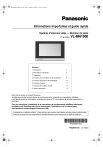
Lien public mis à jour
Le lien public vers votre chat a été mis à jour.
Caractéristiques clés
- Confirmation visuelle des visiteurs avant de répondre
- Surveillance des caméras de sécurité du complexe
- Réception de messages texte et vocaux du personnel
- Possibilité d'utiliser comme intercom interne
- Configuration des modes d'armement des alarmes
- Enregistrement automatique d'images des visiteurs
Questions fréquemment posées
Appuyez sur le bouton “Répondre” ou sur M N.
Depuis l’écran d’accueil, appuyez sur “Parler”, puis sur “Moniteur” et sélectionnez la caméra souhaitée.
Depuis l'écran d'accueil, appuyez sur le mode d'armement actuel et sélectionnez le mode souhaité. Saisissez le mot de passe d'armement/désarmement.
Depuis l’écran d’accueil, appuyez sur “Message”, puis sur “Msg. texte” et sélectionnez le message voulu.




